- Ocultar el SSID no aporta seguridad real; la protección depende de WPA2/WPA3 y de una contraseña robusta.
- Conexión a redes ocultas requiere SSID exacto, tipo de seguridad y clave; algunos dispositivos no son compatibles.
- Herramientas como Acrylic y Aircrack‑ng pueden revelar SSID ocultos al capturar tramas 802.11.
- Usa el router para ocultar/mostrar y mantén drivers y firmware actualizados para evitar fallos.
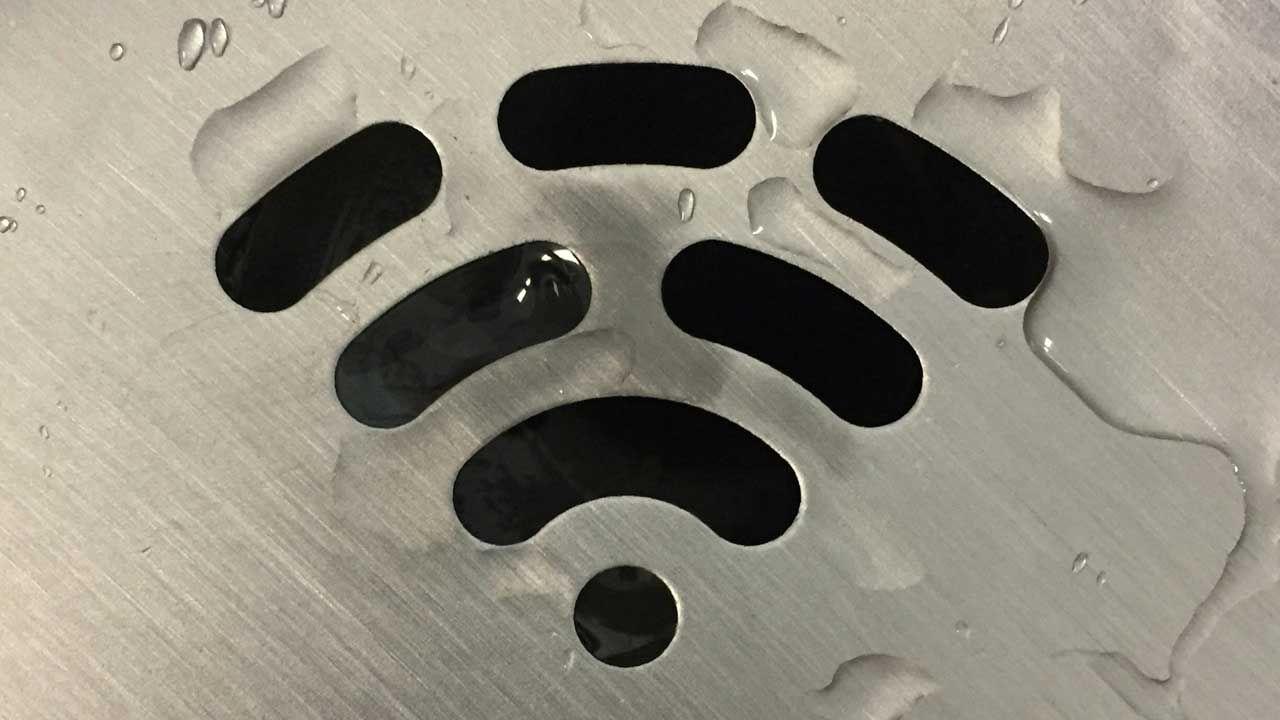
Conectarse a una red Wi‑Fi oculta en Windows 11 no es brujería: estas redes simplemente dejan de anunciar su nombre (SSID) para que no aparezcan en los listados al escanear, pero siguen existiendo y se pueden usar si conoces sus datos. El truco está en tener a mano el SSID exacto, el tipo de seguridad y la contraseña, porque en este escenario el sistema no puede “adivinar” por ti la configuración correcta.
En esta guía encontrarás todo lo necesario para conectarte a una red oculta en Windows 11 paso a paso, además de cómo hacerlo en macOS, Linux, Android y iPhone. También repasaremos cuándo tiene sentido ocultar un SSID, los riesgos y falsos mitos, las herramientas que exponen estas redes, y cómo configurar u ocultar el SSID desde tu router sin volverte loco.
Qué es una red Wi‑Fi oculta y por qué se utiliza
Una red oculta es una red Wi‑Fi cuyo SSID no se difunde públicamente; por eso no la ves al abrir la lista de redes disponibles. Esto no significa que sea invisible: los dispositivos siguen intercambiando tramas 802.11 y hay software capaz de detectar su nombre cuando un cliente intenta conectarse o pregunta por ella.
Se usa para reducir la visibilidad “casual”, por ejemplo en casa para que los vecinos no la vean o en entornos públicos donde se quiere limitar el uso. No aporta una capa de seguridad real, ya que cualquiera con herramientas básicas puede identificar ese SSID oculto sin demasiada dificultad.
Ventajas reales: más bien pocas. Ocultar el SSID puede evitar miradas indiscretas y limpiar el listado de redes en zonas saturadas, pero no suma protección efectiva frente a atacantes. Un usuario curioso sin conocimientos avanzados la ignorará; alguien con conocimientos la encontrará.
Desventajas: varias y prácticas. Tendrás que introducir manualmente el SSID y la clave en cada dispositivo, algunos equipos (especialmente IoT, enchufes inteligentes o cámaras cloud) no soportan redes ocultas y, si te equivocas en una sola letra, no te conectarás. Es, además, más tedioso en televisores o dispositivos sin teclado.
Cuidado con la privacidad: los clientes que recuerdan una red oculta emiten solicitudes de sondeo preguntando si esa red está cerca. Ese “goteo” de paquetes puede delatar el SSID y tu presencia, justo lo contrario de lo que querías lograr al ocultarla.
Cómo conectarte a una red Wi‑Fi oculta en Windows 11
Antes de nada, ten a mano tres datos clave: nombre exacto de la red (SSID), tipo de cifrado (por ejemplo, WPA2 o WPA3) y contraseña. Sin ellos no hay conexión, porque Windows no puede completar la negociación con el punto de acceso si desconoce la configuración.
Desde el icono de red en la barra de tareas
1) Haz clic en el icono de Wi‑Fi junto al reloj, abre la lista de redes y localiza la entrada etiquetada como Red oculta. 2) Marca Conectar automáticamente si quieres que se reconecte sola y pulsa Conectar. 3) Escribe el SSID exacto, el tipo de seguridad y la contraseña, en ese orden, y confirma. Si todo encaja, se establecerá la conexión al instante.
Ten presente que este método puede fallar si el sistema no identifica bien las preferencias de la red o si el cifrado no coincide. Si no cuadra una sola letra, la conexión no se completa.
Desde Configuración de Windows
Abre Configuración con Win + I y ve a Red e Internet > Wi‑Fi. Desde ahí, pulsa en Mostrar redes disponibles y repite el flujo anterior con la entrada Red oculta. En equipos gestionados, también puedes añadir manualmente una red desde las opciones avanzadas de Wi‑Fi, indicando SSID, tipo de seguridad y clave.
Gestionar redes con el Símbolo del sistema (usuarios avanzados)
Si te gusta automatizar, puedes apoyarte en netsh. Por ejemplo, para crear un filtro que bloquee la conexión a un SSID concreto en el equipo, ejecuta CMD como administrador y usa este comando:
netsh wlan add filter permission=block ssid=NOMBRE networktype=infrastructure
Ojo: esto no “oculta” tu red al mundo; sólo evita que ese cliente se conecte al SSID indicado. Es útil para scripts y políticas locales, pero no sustituye a la configuración del router cuando lo que buscas es dejar de difundir el nombre de tu Wi‑Fi.
Si administras muchos PCs, puedes combinar perfiles Wi‑Fi exportados con netsh wlan export e importarlos con netsh wlan add profile, para distribuir de forma homogénea las credenciales de una red oculta entre equipos del mismo entorno.

Si algo falla: comprueba drivers y estado del sistema
Los problemas de conexión a veces se deben a controladores Wi‑Fi antiguos o corruptos. Revisa la información del sistema y la versión del driver para descartar este frente. Puedes hacerlo así: abre Ejecutar, escribe msinfo32 y confirma para obtener una captura del estado del sistema.
Para ver la versión del controlador Wi‑Fi: abre el Administrador de dispositivos, expande Adaptadores de red, clic derecho sobre tu tarjeta Wi‑Fi > Propiedades. En la pestaña General verás el estado, y en la pestaña Controlador, la versión y la fecha. Si el fabricante ofrece una versión más reciente, actualízala y reinicia.
Conectarte a redes ocultas en otros sistemas
macOS (Mac)
Necesitas SSID, tipo de seguridad y contraseña. Abre el icono de estado de Wi‑Fi en la barra de menús, pulsa en Otras redes y después en la opción Otra. Escribe el nombre de la red, elige el tipo de seguridad que corresponda y añade la contraseña. Confirma para conectar. Los campos visibles pueden variar según el estándar de seguridad empleado.
Linux (ejemplo GNOME)
Desde el menú del sistema entra en Wi‑Fi, pulsa en All Networks, abre el botón de menú (arriba a la derecha) y elige Conectar a una red oculta. Selecciona Nueva para crear el perfil, rellena SSID, seguridad y clave y pulsa Conectar. Sin datos correctos, el asistente no podrá asociarse.
Android
Ve a Ajustes > Wi‑Fi (o Redes e Internet > Wi‑Fi) y baja hasta Añadir red. Introduce el nombre exacto del SSID, selecciona el cifrado (WPA2/WPA3, según tu router) y añade la contraseña. Confirma con Conectar o Acceder. Los menús cambian según la capa del fabricante, así que si no lo ves, busca en Conexiones o Ajustes avanzados.
iPhone (iOS)
Abre Ajustes > Wi‑Fi y toca en Otra…. Escribe el SSID, el tipo de seguridad y la clave. Si todo está bien, el iPhone se asociará a la red. Una sola letra incorrecta provocará error, así que revisa con calma antes de aceptar.
Configurar y ocultar el SSID desde el router
Para cambiar la difusión del SSID debes entrar al panel del router. Primero averigua la puerta de enlace del equipo: abre una ventana de comandos y ejecuta ipconfig /all; anota la Dirección IPv4 de la puerta de enlace. Después, abre el navegador y accede a esa IP (por ejemplo, 192.168.1.1).
Inicia sesión con el usuario y la contraseña del router (suelen venir en una pegatina si no los cambiaste). Por seguridad, cambia las credenciales por defecto si siguen activas. Luego, entra en el apartado Wi‑Fi o WLAN del menú de administración.
Busca opciones como Ocultar nombre Wi‑Fi, Ocultar SSID o Hide SSID y actívalas en la banda que corresponda. En algunos equipos, como un HGU de operador, basta con marcar Sí en Ocultar nombre Wi‑Fi. La ubicación exacta varía según el fabricante, pero la etiqueta suele ser similar.
Muchos routers permiten ocultar de manera independiente 2.4 y 5 GHz. Esto puede ser útil si quieres separar dispositivos IoT (que suelen preferir 2.4 GHz) de ordenadores o consolas en 5 GHz, dejando una visible y la otra oculta. Ajusta Broadcast SSID por banda si tu interfaz lo permite.
Ocultar el SSID no reduce interferencias ni acelera la Wi‑Fi. El router seguirá emitiendo datos igual; como mucho, algunos dispositivos tardan un poco más en asociarse porque deben enviar solicitudes para localizar la red oculta.
Riesgos, mitos y consideraciones legales
Las redes ocultas en lugares públicos pueden ser un anzuelo. Si encuentras una red oculta abierta, no confíes en ella: podría estar configurada para capturar información. Evita introducir credenciales sensibles (banca, correo corporativo) cuando te conectes a redes que no controles.
Ocultar el SSID no hace tu red “más segura”. Es un ejemplo de “seguridad por oscuridad” que hoy se supera con herramientas gratuitas. Alguien con intención y pocos conocimientos podrá descubrir el nombre y atacar donde realmente importa: la robustez de tu cifrado y contraseña.
Herramientas que destapan redes ocultas: Acrylic WiFi Professional permite recuperar SSID ocultos de forma automática si cuentas con una tarjeta en modo monitor y hay un cliente que se conecta; también cuando un dispositivo cercano pregunta por un SSID concreto. En Linux, la suite Aircrack‑ng captura tráfico 802.11, descubre SSID ocultos e incluso permite pruebas de auditoría (por ejemplo, desautenticar un cliente para forzar el intercambio de tramas). Úsalo únicamente en redes propias y con permiso.
No te metas en líos: intentar conectarte a redes de terceros sin consentimiento puede acarrear problemas legales. Si tienes la clave porque te la han dado, perfecto; si no, mejor no tocar. Centra tu seguridad en contraseñas largas y cifrados modernos (WPA2/WPA3) en lugar de esconder el nombre.
Cuándo podría interesarte ocultar el red
Hay escenarios donde ocultar el SSID puede tener cierto sentido operativo, aunque no aporte seguridad real. Valora estos casos si te encaja por orden y conveniencia:
- Entornos domésticos o empresariales con información sensible: reduce la visibilidad para usuarios casuales, aunque no sustituye a WPA2/3 y una clave robusta.
- Redes con muchos usuarios autorizados: ayuda a evitar conexiones por error y mantener un control más estricto de quién conoce el SSID.
- Espacios públicos con acceso limitado: minimiza confusiones entre redes del mismo lugar y dirige a la red oficial.
- Redes dedicadas a dispositivos concretos (IoT, domótica, cámaras): baja la exposición y separa perfiles de uso.
- Zonas con altísima densidad de redes: quita ruido visual a los listados, aunque no reducirá la interferencia de radio.
- Organización interna: en empresas con muchas SSID (“sala 1”, “sala 2”…), evita errores de conexión mostrando sólo lo imprescindible.
Si tu objetivo es la seguridad, prioriza contraseña fuerte y buen cifrado. La ocultación del SSID puede ofrecer orden y discreción, pero no actúa como una barrera efectiva frente a accesos no autorizados.
Problemas frecuentes y cómo solucionarlos
No me conecta a la primera: revisa al detalle SSID, tipo de seguridad y contraseña. Un carácter fuera de lugar rompe la asociación. Si el dispositivo es antiguo, puede no soportar redes ocultas; consulta el manual o el sitio del fabricante.
Comprueba compatibilidad en dispositivos IoT: algunos enchufes, bombillas o cámaras no permiten introducir SSID manualmente o fallan con redes ocultas. Si puedes, haz visible temporalmente la red para configurar y luego decide si volver a ocultarla.
Actualiza firmware y restablece ajustes de red si persisten los fallos. En móviles, restablecer los ajustes de red puede limpiar configuraciones corruptas. En routers, actualizar el firmware corrige errores que impiden la asociación con clientes.
Prueba la red visible para descartar otros problemas: si visible funciona y oculta no, el obstáculo está en la configuración/compatibilidad del cliente con redes ocultas. Si ni visible conecta, revisa clave, filtrados MAC o aislamiento del AP.
Rendimiento e interferencias: ocultar el SSID no mejora la velocidad ni reduce el solapamiento de canales. Si buscas rendimiento, optimiza el canal, ancho de banda y ubicación del router; esa es la vía efectiva.
Para conectarte a una red oculta en Windows 11, la clave es tener claros SSID, cifrado y contraseña; con esos datos podrás enlazar desde la barra de tareas o Configuración sin mayor misterio. Para ocultar tu red, hazlo desde el router y recuerda que no es una medida de seguridad: mejor invierte en WPA3, una contraseña larga y buen mantenimiento de drivers, firmware y hábitos de uso para navegar con tranquilidad.
Redactor apasionado del mundo de los bytes y la tecnología en general. Me encanta compartir mis conocimientos a través de la escritura, y eso es lo que haré en este blog, mostrarte todo lo más interesante sobre gadgets, software, hardware, tendencias tecnológicas, y más. Mi objetivo es ayudarte a navegar por el mundo digital de forma sencilla y entretenida.
